绿点鼠标自动点击器怎么用 鼠标自动电击器图文教程
2016-11-16 17:58作者:大龙虾
绿点鼠标自动点击器可以帮助用户完成一些重复的操作,可用于游戏挂机中,下面就为大家带来绿点鼠标自动点击器图文教程。
绿点鼠标自动点击器下载地址
1、下载并解压绿点自动点击器,点击其中的LD.exe打开软件;
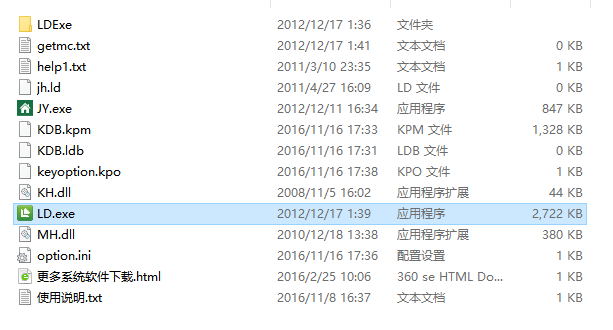
2、点击软件界面的“脚本录制”;
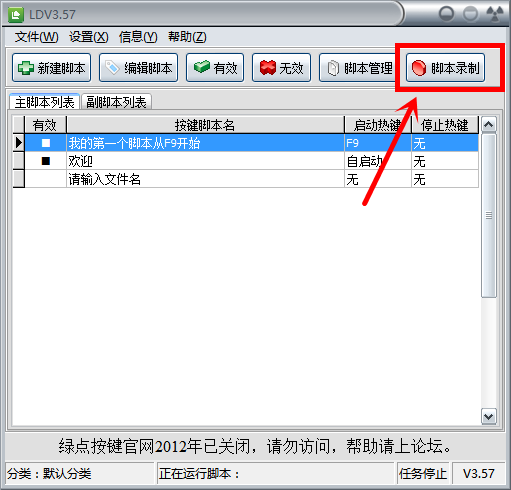
3、选择需要的录制模式,按F2开始录制;
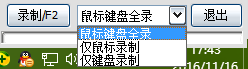
4、按需要点击鼠标和键盘,再次按F2停止并输入文件名;
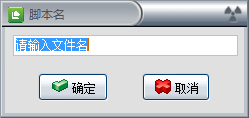
5、退出录制模式,在主界面右键刚才的脚本,点击编辑脚本;
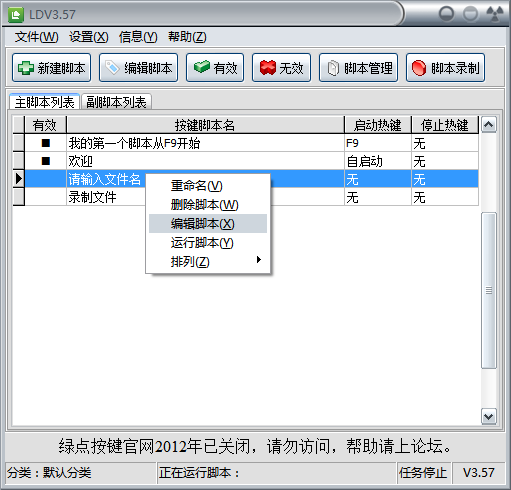
6、点击热键设置,选择开始快捷键和停止快捷键;
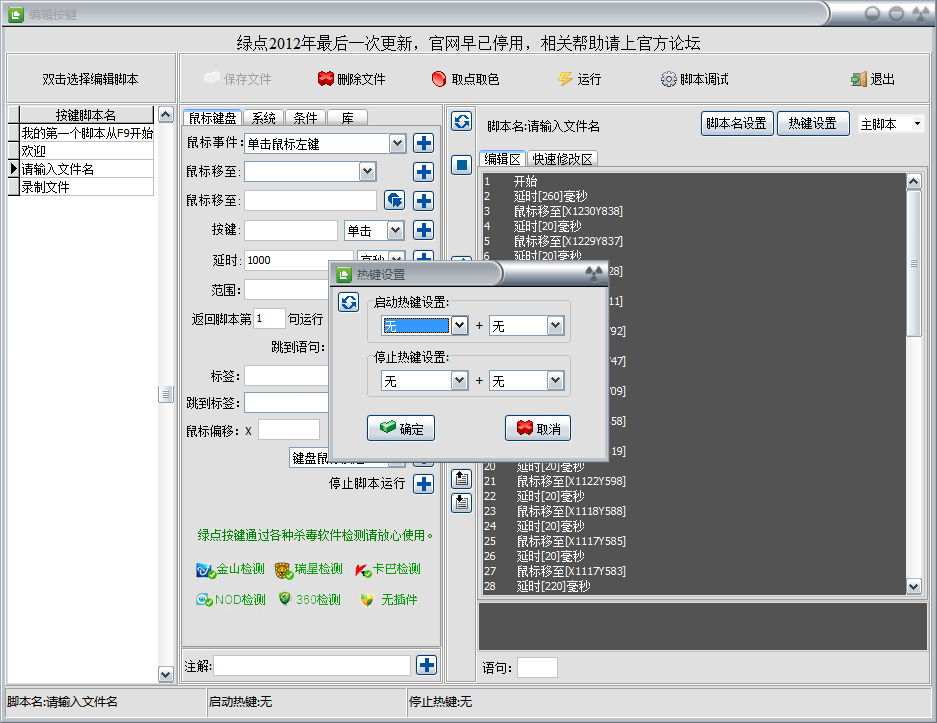
7、右键脚本运行,然后点击开始快捷键即可启动,点击停止快捷键即可关闭。
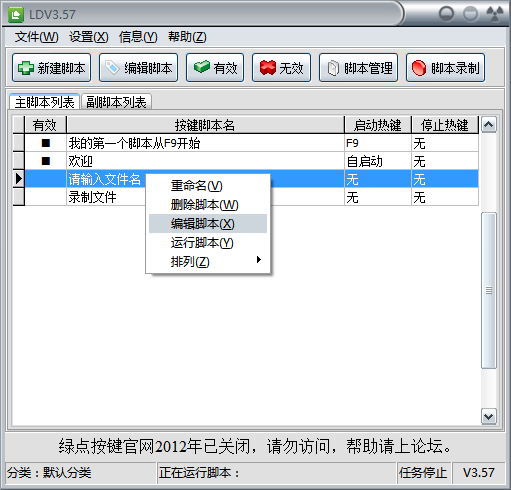
以上就是绿点鼠标自动点击器的使用方法,绿点点击器的功能十分强大,还有许多应用需用户自行探索。
标签:鼠标自动点击器